Come ridimensionare una GIF
Hai trovato una GIF animata divertentissima, vorresti inserirla come firma in uno dei forum su cui sei iscritto ma l’immagine risulta troppo grande per essere usata per questo scopo? Hai bisogno di pubblicare una GIF animata sul tuo sito Internet ma vorresti ridimensionarla per adattarla alle misure della pagina? Mi sa che sei capitato nel posto giusto al momento giusto.
Nella guida di oggi, infatti, avevo in mente di spiegarti proprio come ridimensionare una GIF usando alcuni programmi, quasi tutti gratuiti, che possono fare proprio al caso tuo. Si tratta di software progettati per l’editing grafico oppure di servizi online che non implicano la necessità di effettuare alcun download.
Se sei pronto a scoprire come ridimensionare le GIF, direi che possiamo cominciare. Io, come al solito, ti auguro buona lettura.
Indice
- Come ridimensionare una GIF: Photoshop
- Come ridimensionare una GIF: GIMP
- Come ridimensionare una GIF: GiFResizer
- Come ridimensionare una GIF online
- Come ridimensionare una GIF su smartphone e tablet
Come ridimensionare una GIF: Photoshop
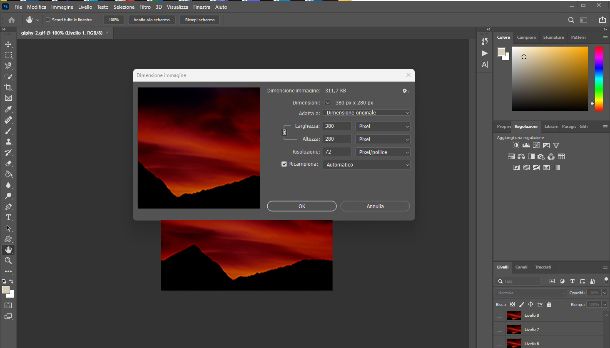
Se hai già sentito parlare di Photoshop prima d’ora, saprai sicuramente che si tratta di un programma appartenente a una delle suite di Adobe e che è il top in assoluto in termini di fotoritocco.
Photoshop è un software disponibile sia per Windows che per Mac e dispone anche di varianti mobile di cui ti ho parlato meglio nel mio tutorial sulle app per Photoshop. Essendo una soluzione professionale, è a pagamento (prevede la sottoscrizione di un piano da 24,39 euro/mese) ma è possibile provarlo gratis per i primi 7 giorni. Per sapere come scaricare Photoshop gratis e usufruire del periodo di prova gratis, leggi il tutorial che ti ho appena linkato.
Una volta scaricato Photoshop, infatti, seppure la schermata principale possa intimorire chi non ha mai avuto a che fare con programmi di editing fotografico, ti assicuro che ridimensionare una GIF è davvero semplice: a te basta seguire e mie istruzioni.
Avviato Photoshop, seleziona Apri dalla barra di sinistra e scegli dal percorso file la GIF che desideri ridimensionare: premi su Apri nuovamente per importarla.
Premi su Immagine in alto e seleziona Dimensione immagine, per aver accesso alla finestra mediante la quale ridimensionare la tua GIF. Questa funzionalità ti permette di scalare la tua immagine, questo significa che modificando la larghezza (o l’altezza) andrai a modificare automaticamente anche l’altezza (o la larghezza) di modo che la GIF venga riadattata nelle proporzioni senza effettuare tagli di sorta.
Imposta, quindi, un valore di larghezza (o altezza) avendo premura di selezionare l’unità di misura (generalmente espressa in Pixel ma puoi cambiarla mediante il pannello a scomparsa relativo vicino a ogni misura). Premi su OK una volta fatto per ottenere la tua GIF ridimensionata.
Se, invece, sei disposto a operare tagli sulla GIF in virtù di misure prestabilite, seleziona Immagine > Dimensioni quadro. In questo caso puoi scegliere sia la larghezza che l’altezza, tuttavia Photoshop applicherà dei tagli laddove dovessero servire per rendere la GIF della misura prestabilita.
Tramite la funzione Ancoraggio, inoltre, puoi selezionare l’area nella quale effettuare eventuali tagli. Premendo sulle frecce, indicherai la direzione del taglio: premendo sulla freccia nell’angolo in alto a sinistra, ad esempio, andrai a preservare quella zona effettuando un taglio nella zona rimanente (a destra per intenderci).
Una volta concluse le tue modifiche, premi su File > Esporta > Salva per Web, premi su Salva e seleziona la cartella di destinazione, premendo poi nuovamente su Salva.
Photoshop è un programma davvero versatile ed estremamente utile, sia per i professionisti sia per gli amanti della grafica, di conseguenza se vuoi sapere come usare Photoshop ti suggerisco di leggere il mio tutorial al riguardo.
Come ridimensionare una GIF: GIMP
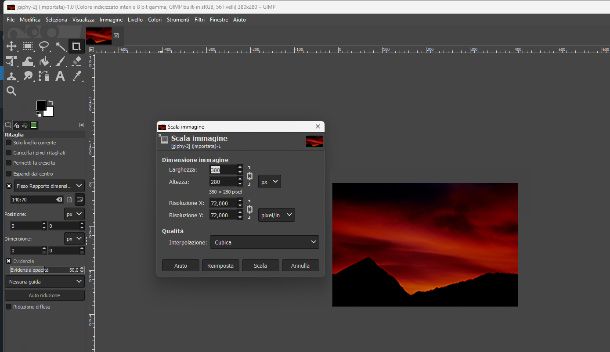
GIMP è un software per il fotoritocco multipiattaforma, disponibile quindi per Windows, macOS e Linux, ma soprattutto gratuito e open source. Capire come ridimensionare una GIF con GIMP non è complicato e, anzi, se sei alla ricerca di un programma che possa esserti utile anche in altre operazioni di fotoritocco o, in generale, per i tuoi progetti di design, puoi trovare in GIMP un valido alleato.
La prima cosa da fare per poter usufruire dei suoi strumenti è, naturalmente, scaricare GIMP. Una volta scaricato il programma, avvialo. Dall’interfaccia principale, seleziona File > Apri. A questo punto scegli, dal percorso file di riferimento, la GIF che intendi ridimensionare e premi su Apri.
Adesso, dal menu Immagini disposto nella barra in alto, seleziona Scala immagini e imposta la larghezza o l’altezza di riferimento per ridimensionare la tua GIF. Tieni a mente che, una volta impostata la larghezza (o l’altezza), spostando il cursore e premendo nello spazio adibito alla seconda misura, quest’ultima cambierà automaticamente in proporzione ai parametri stabiliti per una delle due misure.
In questo modo la tua immagine ridimensionata può scalare automaticamente senza che GIMP debba necessariamente effettuare tagli sull’immagine. Premi Scala e il gioco è fatto. Ora non ti resta che salvare la tua nuova GIF ridimensionata. Per farlo, recati nel menu File e seleziona Esporta come.
Ricordati di premere su Seleziona tipo di file (per estensione) situato in basso nella nuova finestra che ti è apparsa e, scorrendo tra i vari formati, scegli Immagine GIF.
Scelto il percorso file nel quale salvare il tuo nuovo file, premi su Esporta per ottenere la GIF ridimensionata.
Anche in questo caso, qualora dovessi essere interessato a sapere come usare GIMP, puoi dare un’occhiata al tutorial che ho scritto in merito.
Come ridimensionare una GIF: GiFResizer
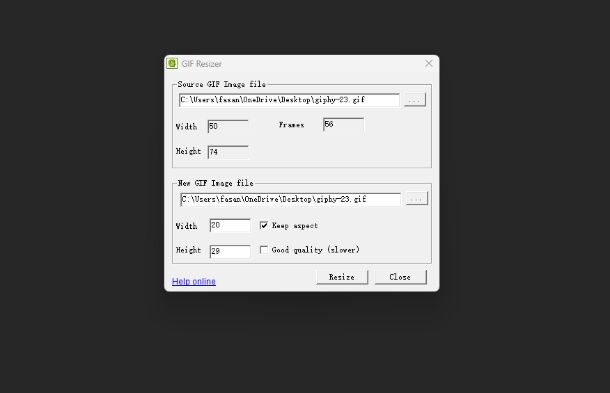
Se la tua necessità è quella di avere sempre a portata di mano un programma che ti permetta di ridimensionare le tue GIF, GiFResizer è quello che fa per te. Disponibile per dispositivi equipaggiati con Windows, GiFResizer è un software gratuito e di facile utilizzo grazie alla sua interfaccia estremamente intuitiva.
Per ottenerlo, recati su questo sito e premi su GiF Resizer download. Una volta ottenuto, puoi aprire direttamente il programma e iniziare a ridimensionare la tua GIF. Nei campi dedicati a Source GIF Image File, seleziona il rettangolo con i tre puntini orizzontali e scegli dal percorso file, la GIF che intendi modificare, premendo successivamente su Apri.
Nella sezione New GIF Image, premi sul rettangolo con i tre puntini orizzontali e scegli dal percorso file, la GIF che stai modificando per sostituirla all’originale. Modifica uno dei due campi quali Width (larghezza) o Height (altezza) affinché l’uno o l’altro possa scalare insieme alle misure fornite del primo parametro.
Spunta la casella Good quality (slower) e premi su Resize. Hai così ottenuto la tua GIF della dimensione che desideri in pochi minuti e altrettanti pochi clic.
Come ridimensionare una GIF online
Se non hai molto spazio a disposizione sul tuo PC o, semplicemente, non hai intenzione di spendere molto tempo in lunghi download, è naturale che tu ti stia chiedendo come ridimensionare una GIF online. Ecco dunque alcuni servizi che potrebbero fare al caso tuo.
iLoveIMG
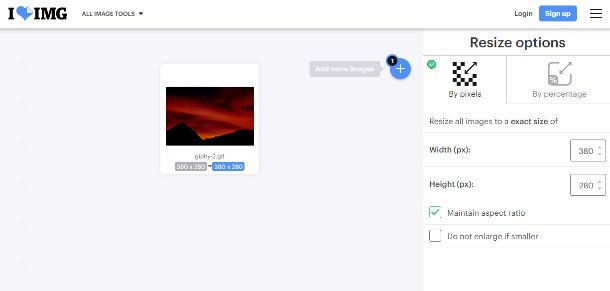
iLoveIMG è un servizio online gratuito che, in generale, contempla tanti strumenti che offrono a loro volta una miriade di funzionalità per modificare qualsiasi file.
In generale, infatti, con gli strumenti di iLoveIMG puoi comprimere, ridimensionare, tagliare, convertire, editare, ruotare le immagini ma anche scalarle, trasformarle e generare dei meme o dei watermark con le stesse.
In particolare, per poter ridimensionare una GIF, è necessario utilizzare lo strumento Resize GIF che puoi trovare sul sito ufficiale di iLoveIMG.
Premi sul pulsante Select images e seleziona l’immagine che vuoi ridimensionare dal percorso file dedicato.
A questo punto, puoi scegliere se ridimensionare l’immagine con la funzione By pixel che ti consente di impostare il parametro Width (px) ovvero la larghezza o Height (px) ovvero l’altezza, oppure tramite la funzione By percentage che ti consente di scegliere se ridurre la tua immagine del 75%, 50% o 25% più piccola.
Una volta operate le tue modifiche, premi su Resize IMAGES e attendi la fine del processo. Premi su Download resized IMAGES e otterrai la tua GIF ridimensionata direttamente nella cartella dei Download.
Altri servizi per ridimensionare una GIF online
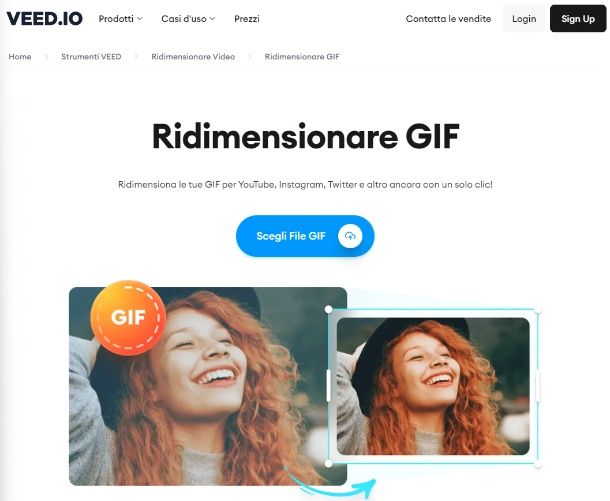
Se le soluzioni di cui sopra non ti hanno soddisfatto, eccone altre che mi sento di consigliarti.
- VEED.IO — questo servizio online gratuito dispone di molti strumenti attraverso i quali poter operare diverse modifiche sui propri video, dall’aggiunta dei sottotitoli e annotazioni, alla compressione dei filmati fino ad arrivare alla creazione e alla modifica di GIF. Dispone di alcune versioni a pagamento a partire da 22,00 euro/mese.
- GIFGIFS.com — un servizio online gratuito completamente dedicato al mondo delle GIF, utile sia per ottimizzarle che per tagliarle, ribaltarle o semplicemente ridimensionarle tramite le sue tools.
- Kapwing — si tratta di un servizio online gratuito progettato principalmente per l’editing di video, infatti dispone di ampie funzionalità dedite alla modifica dei videoclip, tuttavia è possibile anche ridimensionare GIF mediante una delle sue tools apposite. Dispone di una versione PRO al costo di 16 dollari/mese.
Come ridimensionare una GIF su smartphone e tablet
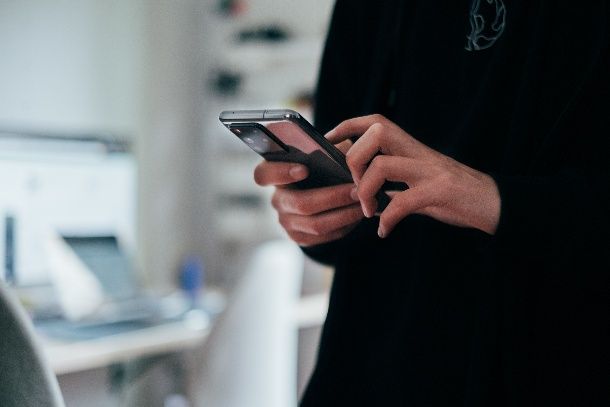
Spendi la maggior parte del tuo tempo sul tuo dispositivo mobile e, proprio per questo, stai cercando un modo per capire come ridimensionare una GIF su smartphone e tablet? Beh, anche in questo caso posso suggerirti qualcosa che può fare al caso tuo.
Puoi provare, infatti, a utilizzare le app per creare GIF che ho provveduto a segnalarti nel mio articolo dedicato. Inoltre, se ti sei incuriosito a tal punto da voler sapere come creare GIF animate, dai un’occhiata al mio articolo in merito e sono sicuro riuscirai in poco tempo a creare le tue GIF personalizzate e, soprattutto, ridimensionate.

Autore
Salvatore Aranzulla
Salvatore Aranzulla è il blogger e divulgatore informatico più letto in Italia. Noto per aver scoperto delle vulnerabilità nei siti di Google e Microsoft. Collabora con riviste di informatica e cura la rubrica tecnologica del quotidiano Il Messaggero. È il fondatore di Aranzulla.it, uno dei trenta siti più visitati d'Italia, nel quale risponde con semplicità a migliaia di dubbi di tipo informatico. Ha pubblicato per Mondadori e Mondadori Informatica.






